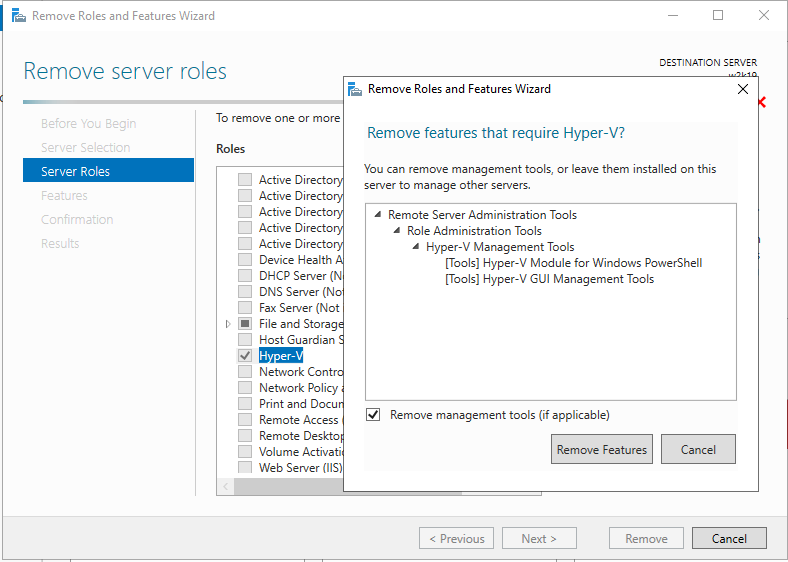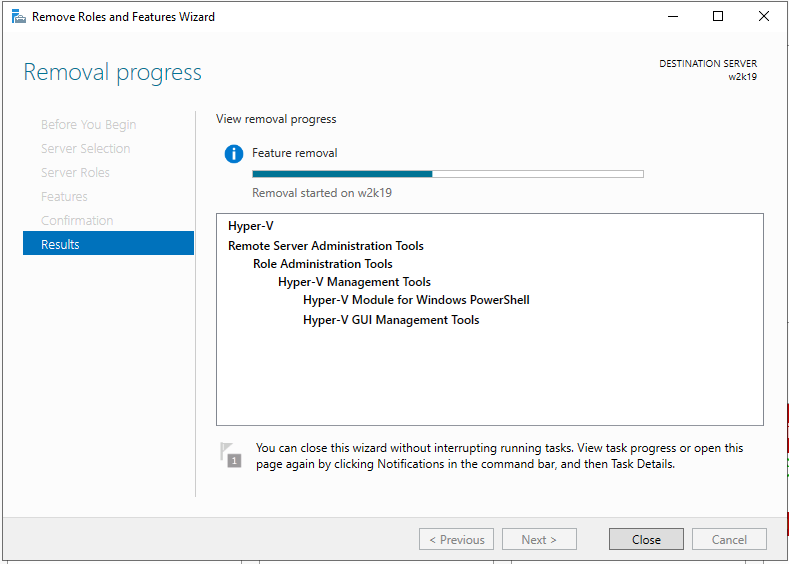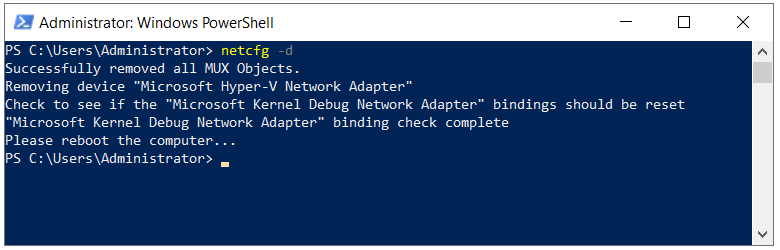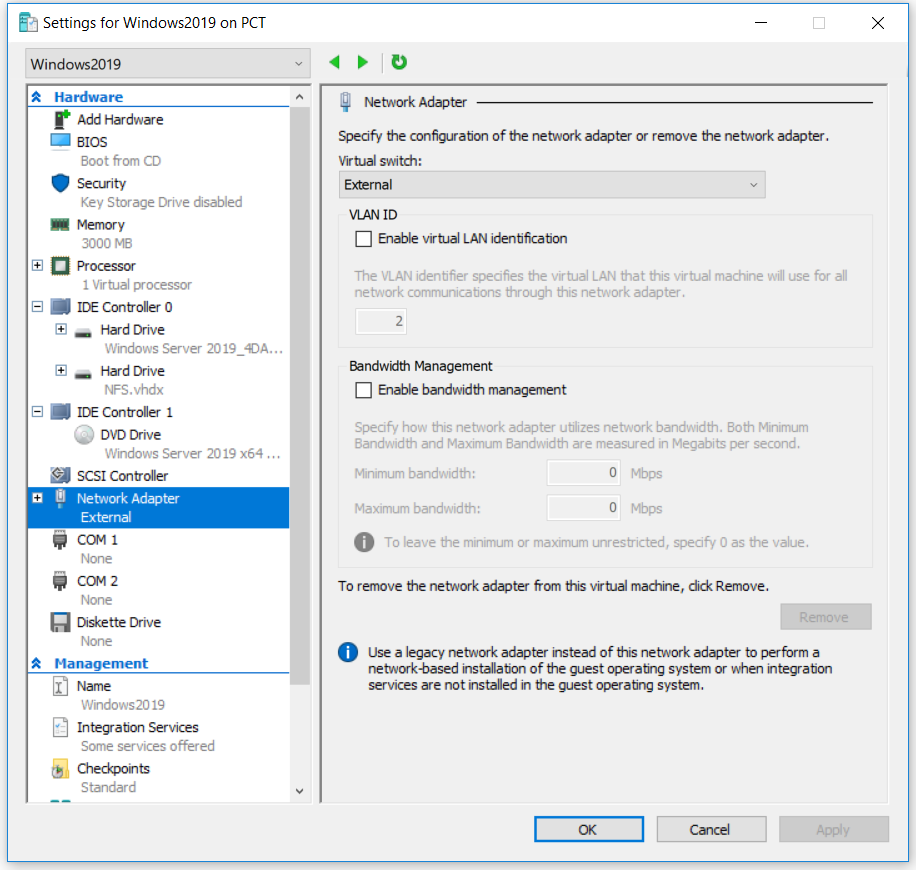హైపర్-వి 2019 లో హోస్ట్ చేయబడిన ప్రతి వర్చువల్ మెషీన్కు మిగిలిన నెట్వర్క్తో కమ్యూనికేట్ చేయడానికి వర్చువల్ నెట్వర్క్ కార్డ్ అవసరం కావచ్చు. అలా చేయడానికి, మేము వర్చువల్ స్విచ్ను సృష్టించి దానిని వర్చువల్ మిషన్కు కేటాయించాలి. ప్రైవేట్, అంతర్గత మరియు బాహ్య సహా హైపర్-విలో మూడు వేర్వేరు వర్చువల్ స్విచ్లు ఉన్నాయి. ప్రైవేట్ నెట్వర్క్ స్విచ్ భౌతిక సర్వర్లో హోస్ట్ చేయబడిన వర్చువల్ మిషన్ల మధ్య కమ్యూనికేషన్ను మాత్రమే అందిస్తుంది. దాని పక్కన, అంతర్గత స్విచ్ వర్చువల్ మిషన్లు మరియు హైపర్-వి హోస్ట్ మధ్య కమ్యూనికేషన్ను అందిస్తుంది. చివరిది, కాని తక్కువ కాదు బాహ్య స్విచ్. బాహ్య స్విచ్ భౌతిక నెట్వర్క్ కార్డుతో కట్టుబడి ఉంటుంది మరియు మొత్తం నెట్వర్క్తో కమ్యూనికేషన్ను అందిస్తుంది. మేము వర్చువల్ స్విచ్ని సృష్టించిన తరువాత, తదుపరి దశ వర్చువల్ మెషీన్కు వర్చువల్ స్విచ్ను కేటాయించడం. మేము ఏ స్విచ్ను కేటాయిస్తాము? ఇది వర్చువల్ మెషీన్ వాడకం కేసుపై ఆధారపడి ఉంటుంది.
హైపర్-విలో వర్చువల్ స్విచ్లను సృష్టించేటప్పుడు కొన్ని ఐటి అడ్మిన్ సమస్యలను ఎదుర్కొంటున్నారు, వారు జియుఐ లేదా పవర్షెల్ ద్వారా దీన్ని సృష్టించడానికి ప్రయత్నిస్తుంటే. లోపం ఒకటి “ వర్చువల్ స్విచ్ లక్షణాల మార్పులను వర్తించడంలో లోపం. వర్చువల్ ఈథర్నెట్ స్విచ్ కనెక్షన్లను జోడించేటప్పుడు విఫలమైంది. ” వివరాలు చివరి వచనంతో అడాప్టర్ యొక్క GUID ని చూపుతాయి , 'ఈ సిస్టం పేర్కొన్న ఫైల్ ను కనుగొనుటకు విఫలమైంది. (0x80070002) . ఇదే సమస్య హైపర్-వి 2019 లో మాత్రమే కాకుండా హైపర్-వి 2016 మరియు హైపర్-వి 2012 లో కూడా సంభవిస్తుంది.

ఈ సమస్య సంభవించడానికి కొన్ని కారణాలు ఉన్నాయి, కానీ వాటిలో చాలావరకు నెట్వర్క్ కార్డుతో ఉన్న సమస్యను సూచిస్తున్నాయి. మేము వాటిలో రెండింటిపై దృష్టి పెడతాము మరియు సమస్యను పరిష్కరించడానికి ఐటి నిర్వాహకులకు సహాయపడిన పరిష్కారాల ద్వారా మిమ్మల్ని నడిపిస్తాము. ఇది నెట్వర్క్ కార్డును నవీకరించడం, ఎన్ఐసి సూచనలను తొలగించడం మరియు హైపర్-వి పాత్రను తిరిగి జోడించడం. కాబట్టి, ప్రారంభిద్దాం. పరిష్కారం 1 మీ సమస్యను పరిష్కరించకపోతే, దయచేసి పరిష్కారం 2 తో ప్రయత్నించండి.
పరిష్కారం 1: నెట్వర్క్ కార్డ్ డ్రైవర్లను నవీకరించండి
మా విషయంలో, మేము భౌతిక సర్వర్ HPE ప్రోలియంట్ ML350 Gen10 సర్వర్ను ఉపయోగిస్తున్నాము. నెట్వర్క్ కార్డ్ కోసం డ్రైవర్ను నవీకరించడానికి, మేము యాక్సెస్ చేయాలి తయారీదారు వెబ్సైట్ మరియు నెట్వర్క్ కార్డ్ కోసం అధికారిక డ్రైవర్ను డౌన్లోడ్ చేయండి. ఈ సర్వర్ ఇంటెల్ యొక్క నెట్వర్క్ కార్డ్ను ఉపయోగిస్తున్నందున, మేము దానిని కూడా డౌన్లోడ్ చేసుకోవచ్చు ఇంటెల్ యొక్క వెబ్సైట్ .
పరిష్కారం 2: హైపర్-వి పాత్రను తిరిగి ఇన్స్టాల్ చేసి, ఎన్ఐసి సూచనలను రీసెట్ చేయండి
- ప్రవేశించండి లేదా కనెక్ట్ చేయండి మీరు హైపర్-వి పాత్రను ఇన్స్టాల్ చేసిన విండోస్ సర్వర్ 2019
- తెరవండి సర్వర్ మేనేజర్
- నొక్కండి నిర్వహించడానికి ఆపై ఎంచుకోండి తొలగించండి పాత్రలు మరియు లక్షణాలు
- నొక్కండి తరువాత కింద మీరు ప్రారంభించడానికి ముందు
- గమ్యం సర్వర్ను ఎంచుకోండి క్లిక్ చేయండి తరువాత
- ఎంపికను తీసివేయండి హైపర్-వి కింద సర్వర్ పాత్రలను తొలగించండి ఆపై క్లిక్ చేయండి లక్షణాలను తొలగించండి
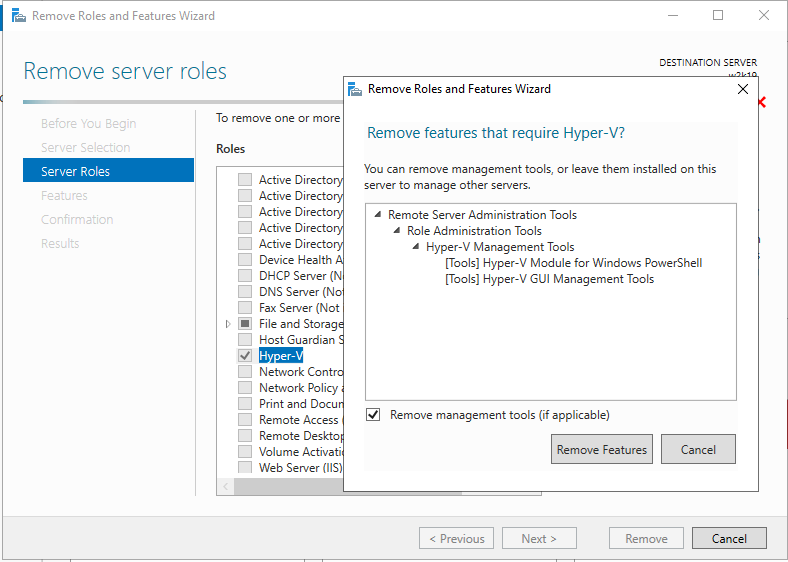
- క్లిక్ చేయండి తరువాత
- క్లిక్ చేయండి తరువాత కింద లక్షణాలను తొలగించండి
- ఎంచుకోండి అవసరమైతే గమ్యం సర్వర్ను స్వయంచాలకంగా పున art ప్రారంభించండి
- క్లిక్ చేయండి అవును నిర్ధారించడానికి మరియు విండోస్ క్లిక్ చేస్తే స్వయంచాలకంగా పున art ప్రారంభించబడుతుంది.
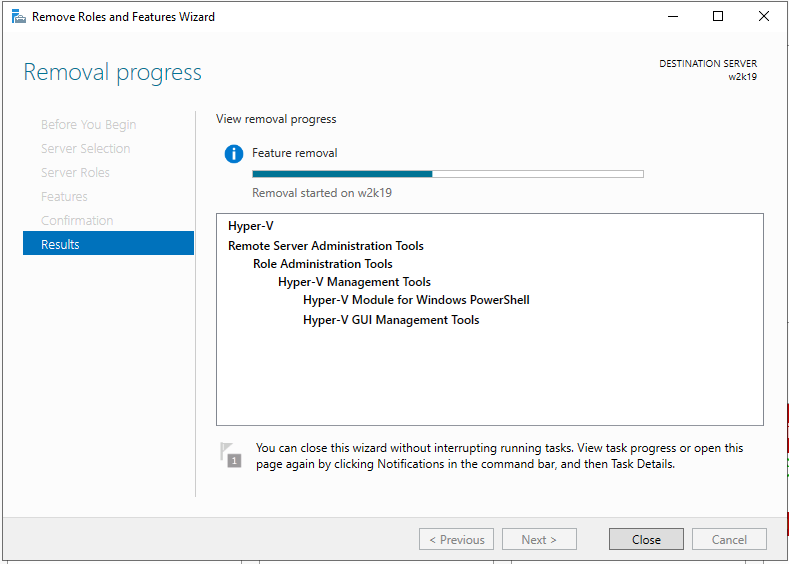
- ప్రవేశించండి లేదా కనెక్ట్ చేయండి మీరు హైపర్-వి పాత్రను ఇన్స్టాల్ చేసిన విండోస్ సర్వర్ 2019
- కుడి క్లిక్ చేయండి పై ప్రారంభ విషయ పట్టిక క్లిక్ చేయండి విండోస్ పవర్షెల్ (అడ్మిన్)
- టైప్ చేయండి netcfg -d మరియు నొక్కండి నమోదు చేయండి . ఇది అన్ని NIC సూచనలను తొలగిస్తుంది, కాబట్టి మీరు సర్వర్కు భౌతిక ప్రాప్యత కలిగి ఉన్నారని లేదా మంచి iLO లేదా ఇతర నిర్వహణ కనెక్షన్ను కలిగి ఉన్నారని నిర్ధారించుకోండి.
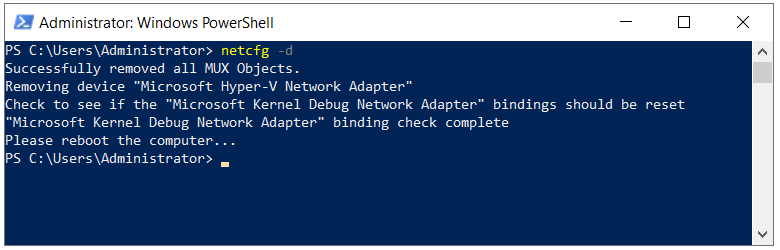
- విండోస్ సర్వర్ 2019 ను పున art ప్రారంభించండి
- ప్రవేశించండి లేదా కనెక్ట్ చేయండి మీరు హైపర్-వి పాత్రను ఇన్స్టాల్ చేసిన విండోస్ సర్వర్ 2019
- తెరవండి సర్వర్ మేనేజర్ మరియు పాత్రను తొలగించడానికి మేము ఉపయోగించే విధానాన్ని అనుసరించి హైపర్-విని ఇన్స్టాల్ చేయండి. మీరు హైపర్-వి పాత్రను మాత్రమే ఎంచుకోవాలి.
- ఎడమ క్లిక్ పై ప్రారంభ విషయ పట్టిక మరియు శోధించండి హైపర్-వి మేనేజర్
- తెరవండి హైపర్-వి మేనేజర్
- నావిగేట్ చేసి తెరవండి వర్చువల్ స్విచ్ మేనేజర్ హైపర్-వి మేనేజర్ విండో యొక్క కుడి వైపున
- ఎంచుకోండి బాహ్య కింద మీరు ఏ రకమైన వర్చువల్ స్విచ్ సృష్టించాలనుకుంటున్నారు ఆపై క్లిక్ చేయండి వర్చువల్ స్విచ్ సృష్టించండి
- బాహ్య స్విచ్ పేరును టైప్ చేయండి
- బాహ్య నెట్వర్క్ కింద నెట్వర్క్ కార్డును ఎంచుకోండి
- క్లిక్ చేయండి వర్తించు ఆపై అలాగే
- మీరు కొత్త వర్చువల్ స్విచ్ను కేటాయించదలిచిన వర్చువల్ మెషీన్కు నావిగేట్ చేయండి
- వర్చువల్ మెషీన్పై కుడి క్లిక్ చేసి క్లిక్ చేయండి సెట్టింగులు
- నొక్కండి నెట్వర్క్ అడాప్టర్
- ఎంచుకోండి బాహ్య కింద వర్చువల్ స్విచ్ వర్చువల్ స్విచ్
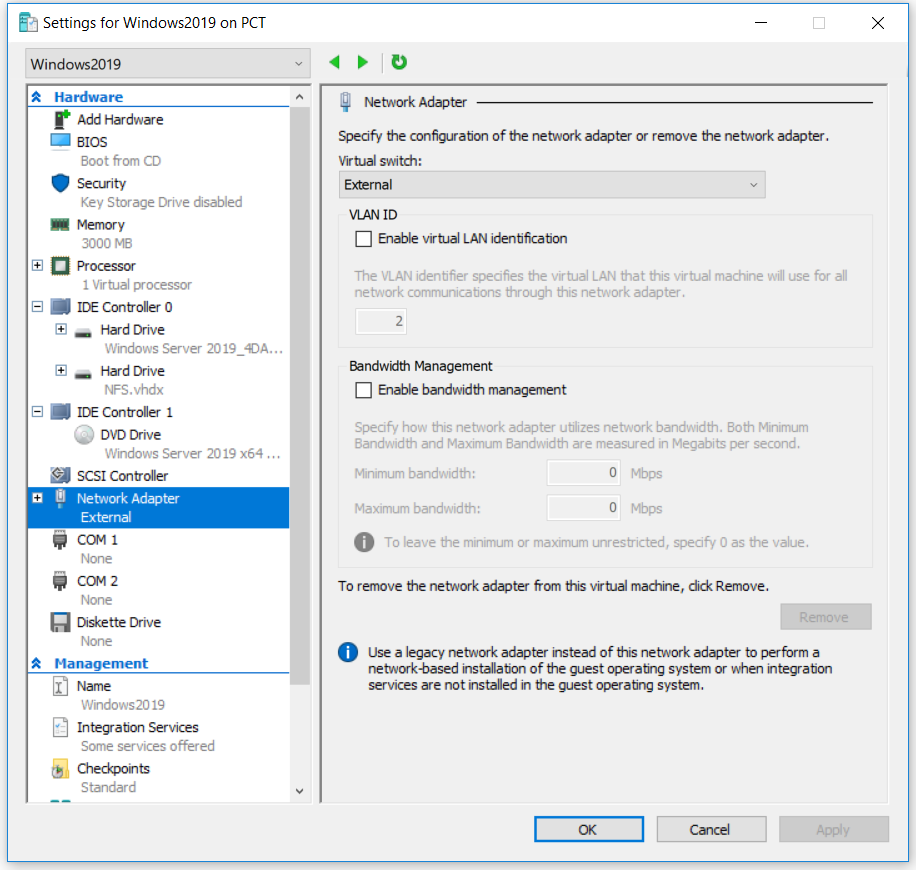
- క్లిక్ చేయండి వర్తించు ఆపై అలాగే
- IP చిరునామాను జోడించండి (మీరు DHCP ఉపయోగించకపోతే)
- హైపర్-వి మరియు వర్చువల్ మిషన్లతో పనిచేయడం ఆనందించండి